No guia de hoje, mostraremos como ativar o modo IE no Edge. Sim, você leu certo! Existe um modo no Edge que o leva de volta no tempo!
Adicionar o modo IE ao Edge não significa apenas manter vivos os antigos favoritos; é uma decisão estratégica da Microsoft garantir que ninguém fique para trás à medida que a tecnologia avança. Este modo torna mais fácil para qualquer pessoa alternar entre as experiências da Web mais recentes e aquelas projetadas para versões anteriores da Internet. Neste artigo, veremos mais de perto por que o modo IE é importante e como usá-lo, mostrando o compromisso da Microsoft em tornar a navegação na web fácil e inclusiva para todos. Esta medida da Microsoft não se trata apenas de se apegar ao passado; trata-se de tornar a Internet acessível e fácil de usar para todos, provando que o Edge é um navegador que realmente consegue o que os usuários precisam.
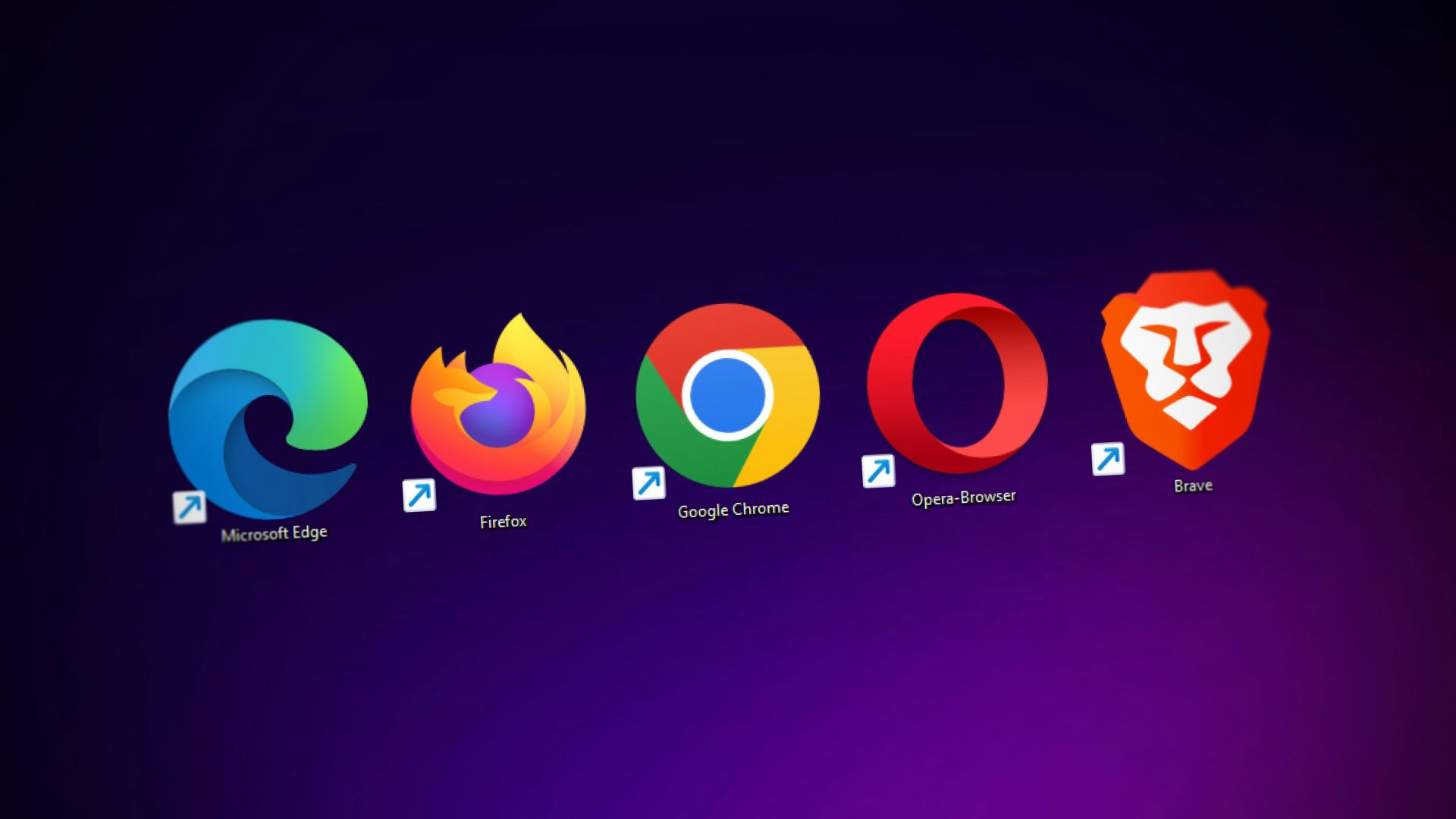
Qual é o modo Internet Explorer?
Vejamos este modo antes de passar para a parte “como ativar o modo IE no Edge”. O modo IE é essencialmente uma cápsula do tempo dentro do navegador Edge. Ele permite que os usuários acessem sites projetados para o Internet Explorer sem sair do conforto do ambiente moderno baseado em Chromium do Edge. Este modo utiliza o motor Trident do Internet Explorer 11, garantindo compatibilidade com sites que foram construídos para uma era diferente da Internet.
O que é notável no modo IE é sua capacidade de transformar o antigo em novo novamente. Os usuários podem interagir com aplicativos web legados da mesma forma que fariam no Internet Explorer, mas com os benefícios adicionais dos recursos modernos do Edge. É uma solução inteligente para quem precisa acessar sites mais antigos, garantindo que não fique para trás com o avanço da tecnologia.

Como ativar o modo IE no Edge
Ativar o modo IE no Edge é simples. Aqui está um guia passo a passo sobre como ativar o modo IE no Edge:
- Comece com configurações: Abra o navegador Edge e vá para o menu Configurações clicando no botão Opções no canto superior direito. Esta é a sua porta de entrada para ativar o modo IE.
- Ativar modo IE: Encontre a seção “Navegador padrão” no menu Configurações. Procure a opção de recarregar sites no modo IE e defina-a como “Permitir”. Se aparecer uma mensagem explicando o modo IE, basta clicar em “Entendi!” para prosseguir.
- É necessário reiniciar: Às vezes, é necessário um novo começo. Se o Edge solicitar que você reinicie o navegador, faça-o para aplicar as alterações.
- Alternando entre modos: se você estiver em um site que requer o modo IE, clique no botão Opções e selecione “Recarregar no modo Internet Explorer”. É muito fácil voltar ao passado.
- Saindo do modo IE: Para retornar ao modo Edge padrão do IE, você pode clicar em “Sair” na mensagem de aviso ou usar o botão Sair se tiver adicionado um à sua barra de ferramentas.
- Definir modo IE automático: adicione-os para carregar automaticamente no modo IE para visitas frequentes a sites legados. Isso economiza tempo e garante uma experiência de navegação descomplicada.
- Adicionando sites específicos: você também pode adicionar sites manualmente para sempre abrirem no modo IE, inserindo seus endereços nas configurações. Esse recurso é particularmente útil para empresas que dependem de aplicativos web legados.
O modo Internet Explorer do Microsoft Edge é uma prova da flexibilidade do navegador e do compromisso com a conveniência do usuário. Ele oferece uma maneira perfeita de navegar entre a web moderna e a internet legada, garantindo que os usuários possam acessar todos os recursos de que precisam sem compromisso. Ao preencher a lacuna entre o passado e o presente, o modo IE no Edge garante que nenhum usuário ou site fique para trás no cenário digital em rápida evolução. Esperamos que você tenha gostado do nosso guia “Como ativar o modo IE no Edge”!
Crédito da imagem em destaque: Rubaitul Azad/Unsplash
Source: Como ativar o modo IE no Edge

